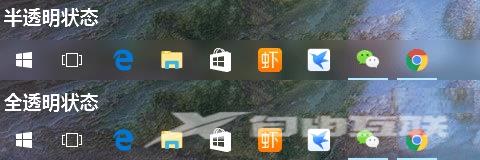win11的任务栏一般默认是蓝色的,不是非常好看,因此大家想到了可以和win10一样将win11的任务栏设置成透明的。但是win11的设置中找不到透明设置,其实我们可以通过第三方软件进行设
win11的任务栏一般默认是蓝色的,不是非常好看,因此大家想到了可以和win10一样将win11的任务栏设置成透明的。但是win11的设置中找不到透明设置,其实我们可以通过第三方软件进行设置,下面就一起来看一下吧。
win11怎么设置任务栏透明:
方法一:
1、首先点击左下角开始,选择“设置”。
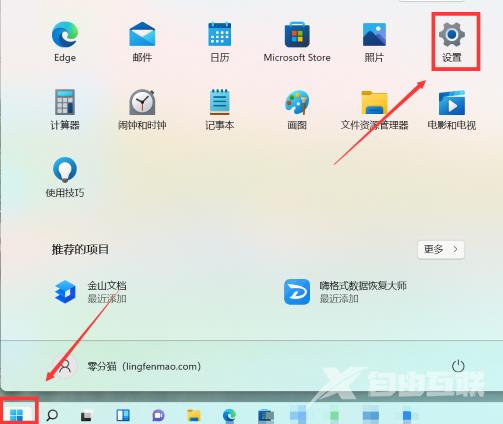
2、然后点击左侧的个性化,选择“颜色”。
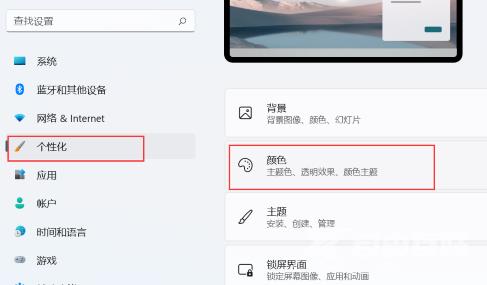
3、再点击下方的“透明效果”就好了。
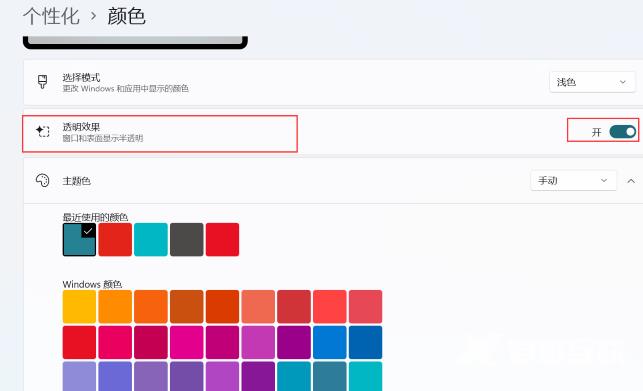
方法二:
1、如果我们想要全透明,可以在本站下载一个相关插件。
 TranslucentTB v2020.2官方版 系统增强系统优化 更新时间:2022-07-29 大小:2.35MBwin10任务栏透明工具暂无评分
TranslucentTB v2020.2官方版 系统增强系统优化 更新时间:2022-07-29 大小:2.35MBwin10任务栏透明工具暂无评分2、下载完成后直接运行该程序插件就可以了。